Tabla de Contenidos
El uso del papel se conseguido reducir significativamente gracias al uso de documentos digitales que pueden ser enviados a través de internet. Son muchos los formatos de archivos existentes que pueden ser usados y enviados en ordenadores con Windows 10. No obstante una cosa en la que muchos usuarios no recaen es que cuando enviamos un archivo a otra persona, no solo enviamos la información que se almacena dentro del archivo, sino que también se envía una “meta-información” de la que no somos consientes y que puede ser personal.

Tambien te puede interesar: Como proteger archivos con contraseña.
Cuando creamos modificamos o usamos un archivo, cierta información es añadida al archivo en forma de Metadatos. Esta información suele ser añadida por el programa o aplicación que usamos para abrirlo, editarlo o crearlo. Por ejemplo si creas un archivo Word, este puede contener información personal como Nombre de Usuario, fecha de creación, fecha de modificación, nombre del ordenador, etc.
Recuerdo que uno de mis compañeros de facultad, un día presentó un trabajo en formato Word y que afirmaba haber realizado en su totalidad. Tras la corrección del dicho trabajo el profesor puso un 0 a dicho alumno. La razón fue que el profesor al revisar el archivo Word que contenía el trabajo, vio que el documento había sido creado 2 años atrás y por una persona diferente. ¡Se había olvidado de borrar los metadatos con información personal del archivo!.
Mi compañero realmente lo que había hecho era pedir a un amigo de 3 cursos superior, su trabajo y modificar algunas cosas para hacerlo parecer diferente. ¿Consecuencia? Mi compañero no pudo aprobar dicha asignatura hasta 1 y medio más tarde. Pero este es solo uno de los problemas que podemos encontrar con los metadatos ocultos en archivos. Quizás el más preocupante de todos es el de la privacidad.
Cuando envías un archivo a alguien, solo deseas que dicho usuario reciba la información que quieres transmitir. Sin embargo nos olvidamos de la información en forma de metadatos que adjuntamos a dicho archivo. Un ejemplo pueden ser los metadatos en los archivos gráficos como las fotos. En muchos casos puede que se añada información como la localización en la que te encuentras debido a los metadatos GPS. Es por eso que muchos usuarios deciden eliminar los metadatos de información personal para salvaguardar su privacidad.
A continuación te mostramos como borrar todos los metadatos con información personal de cualquier archivo de tu ordenador con Windows 10 sin necesidad de usar ningún tipo de programa de terceros:
Como eliminar toda la información personal de archivos en forma de metadatos en Windows 10, 8 o 7.
1. Lo primero que tendrás que hacer será localizar el archivo que vas a enviar y del cual quieres borrar todos los metadatos de información personal. Haz clic sobre el con el botón derecho del ratón para que se muestre el menú contextual en el que tendrás que seleccionar la opción Propiedades.
2. Cuando la ventana de propiedades del archivo se abra, deberás seleccionar la opción Detalles. Esto hará que se muestren todos los datos de información personal que se añadidas al archivo en forma de metadatos. Justo debajo de esta lista encuentra la opción: quitar propiedades e información personal. Haz clic en ella.
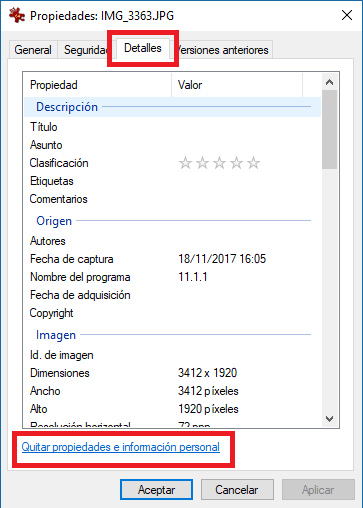
3. Esto hace que se abra una nueva ventana en la que tendrás que marcar la opción:Quitar las siguiente propiedades de este archivo. Tras marcar la opción verás cómo se desbloquear el botón de la parte inferior: Seleccionar Todo.
4. Tras hacer clic en dicho botón, todos los datos e información personal en forma de metadatos que contiene dicho archivo serán selecciona dos para renglón seguido poder hacer clic en Aceptar. Renglón seguido ya podrás cerrar la ventana de propiedades del archivo para comprobar que todos los datos e información personal han sido eliminados.
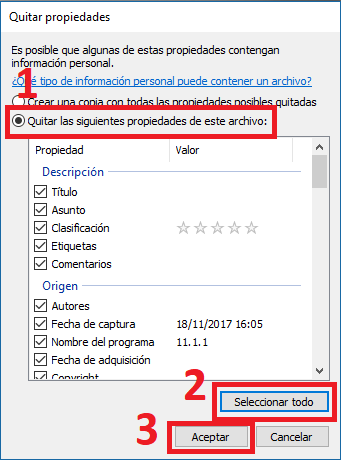
Nota: si en lugar de borrar todos los datos e información personal de un archivo, solo quieres borrar algunos específicos, en lugar de deshacer clic en (Seleccionar Todo) podrás marcar solo aquellos datos a eliminar.
Ten en consideración que el borrado de información personal de archivos solo se puede hacer cuando cuentas con la propiedad de dicho archivo y este no está configurado como solo lectura. Si eres propietario de un archivo y no puedes borrar la información personal, tendrás que desmarcar la casilla de configuración desde la pestaña General de la ventana de propiedades del archivo.
